概述
有关应用程序管理概述的更多信息,请点击此处:介绍:应用程序管理
Tulip 对所有应用程序使用两种类型的版本:开发 版本和发布版本。这样,您就可以作为 Tulip 管理员进行更改,而不会影响到生产现场的版本。
当应用程序从开发阶段转移到生产阶段时,创建和管理版本就成为工作流程的重要组成部分。
开发版本
所有应用程序的初始版本都是开发版本。一旦准备将应用程序投入生产,就应通过发布应用程序创建只读版本。
发布版本是发布时开发版本的不可修改("冻结")副本。每个应用程序的发布版本数量不受限制。
由于所有 "发布 "版本都是只读的,因此只能通过开发版本对应用程序进行修改。
总之,您可以使用开发版本创建和编辑应用程序。当您准备将新版本的应用程序投入生产时,应将其发布。
可以(在 Shop Floor 屏幕中)将工作站配置为运行开发版本或最新发布的版本。通常情况下,您希望运行发布的版本。
发布应用程序的好处
每次在生产车间使用应用程序时,都会收集数据。Tulip 会自动跟踪操作员在工作流程中使用的应用程序版本。
发布版本的优势在于其不可更改性,可防止无意中的更改影响生产车间。这种结构可实现强大的验证流程。
应用程序的每个发布版本都保存有名称和时间戳。
良好文档规范 (GDP) 要求您为每个版本保存一个唯一的名称,其中包括
- 应用程序的修订版本
- 应用程序的 ID(如果存在)
- 应用程序的名称。
Tulip 会自动跟踪所有这些字段,包括应用程序的发布日期。
发布应用程序
要发布应用程序,请按照以下步骤操作:
- 从 Tulip 应用程序列表中选择要发布的应用程序。
- 导航到应用程序摘要视图中的 "版本 "选项卡。
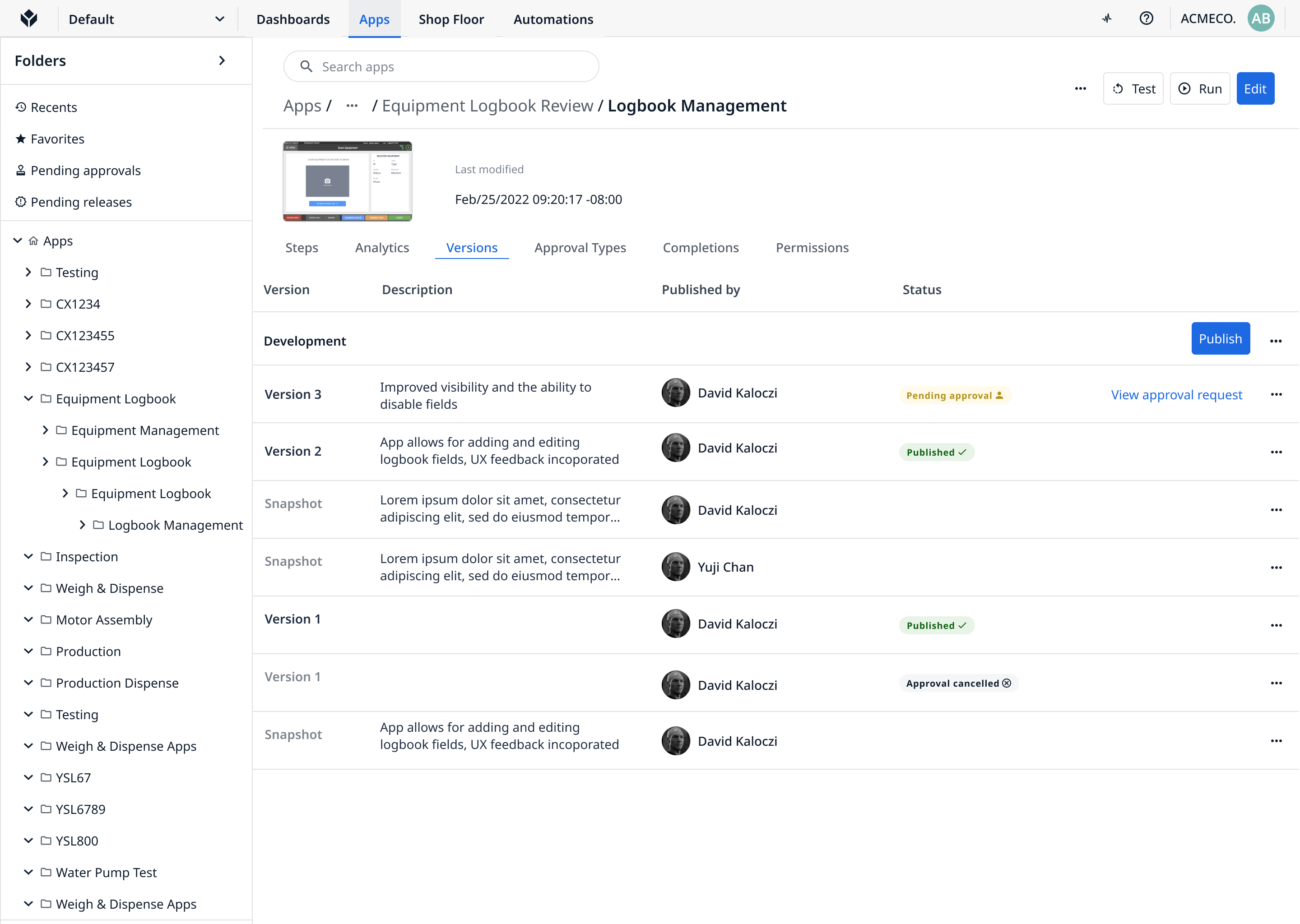
- 单击开发版本行右侧的 "发布 "按钮。
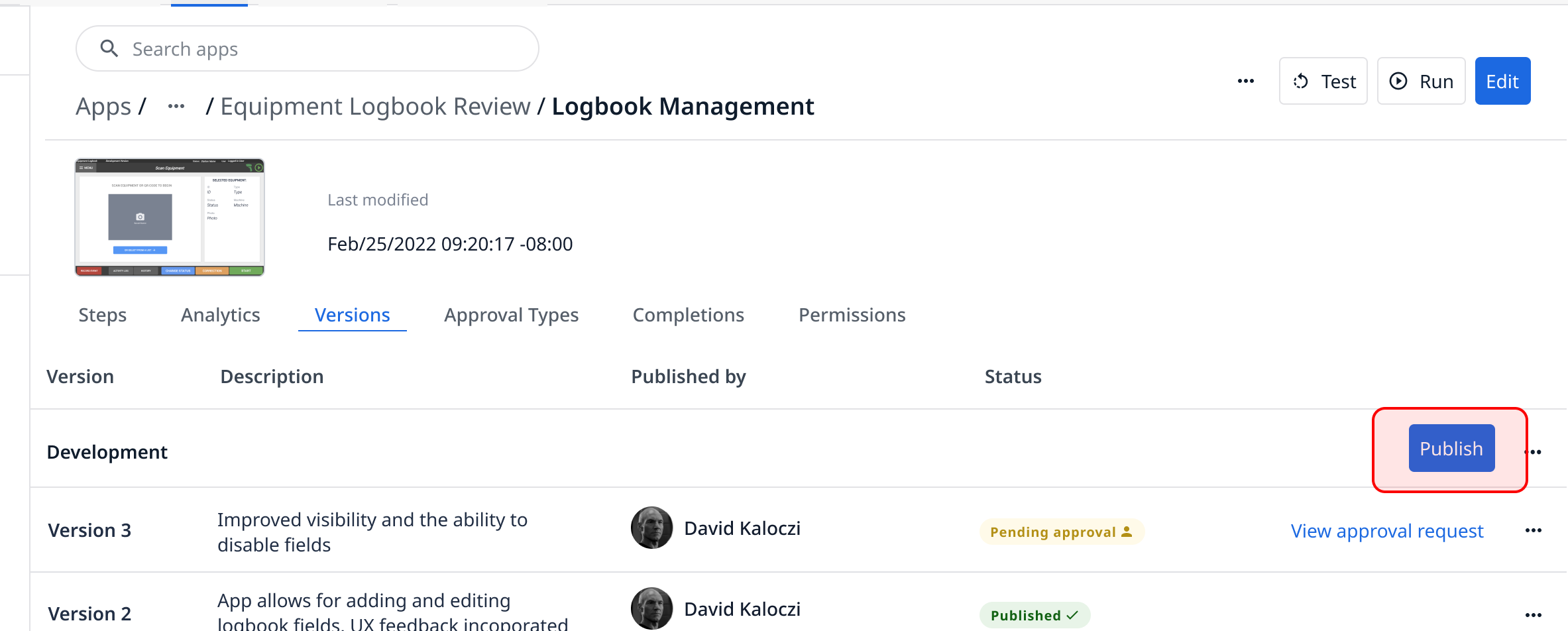
版本将自动编号,您还可以添加说明,与其他团队成员分享更改内容。发布后,版本表中将新增一行,标题为 "版本 X"。
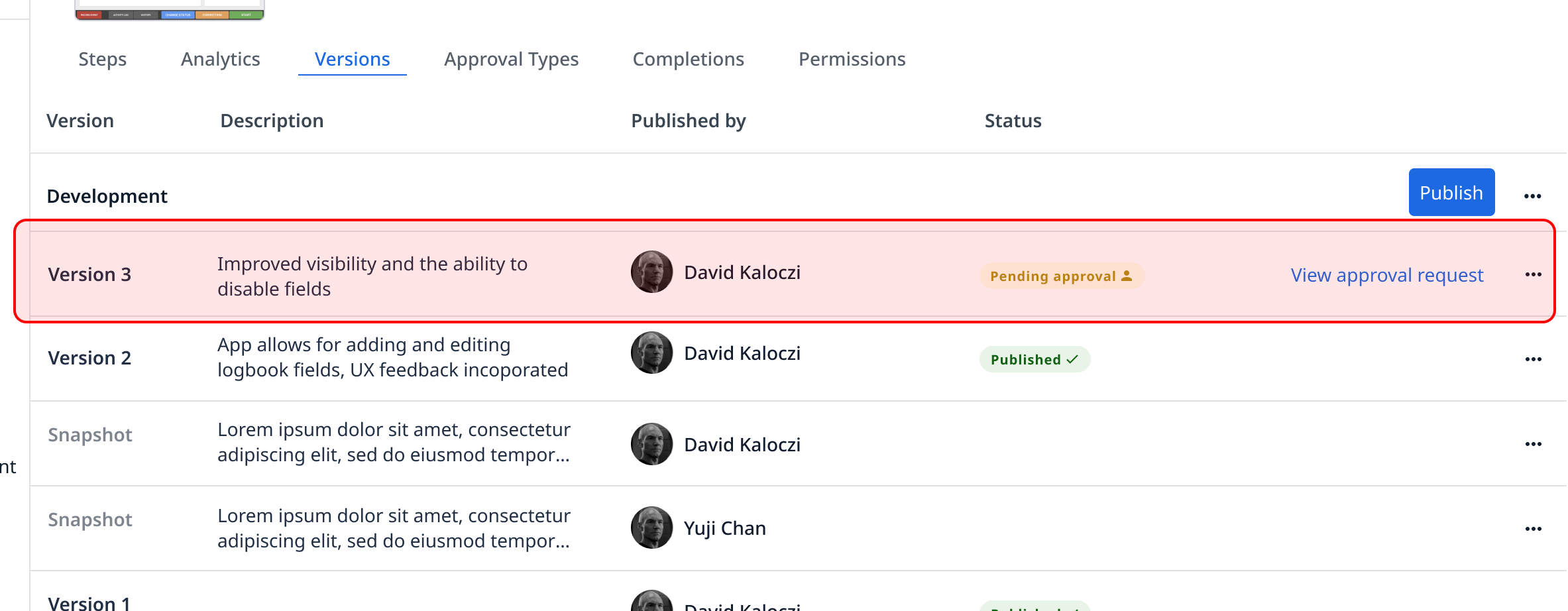
单击"... "按钮并选择 "在编辑器中查看",即可查看应用程序的发布版本。
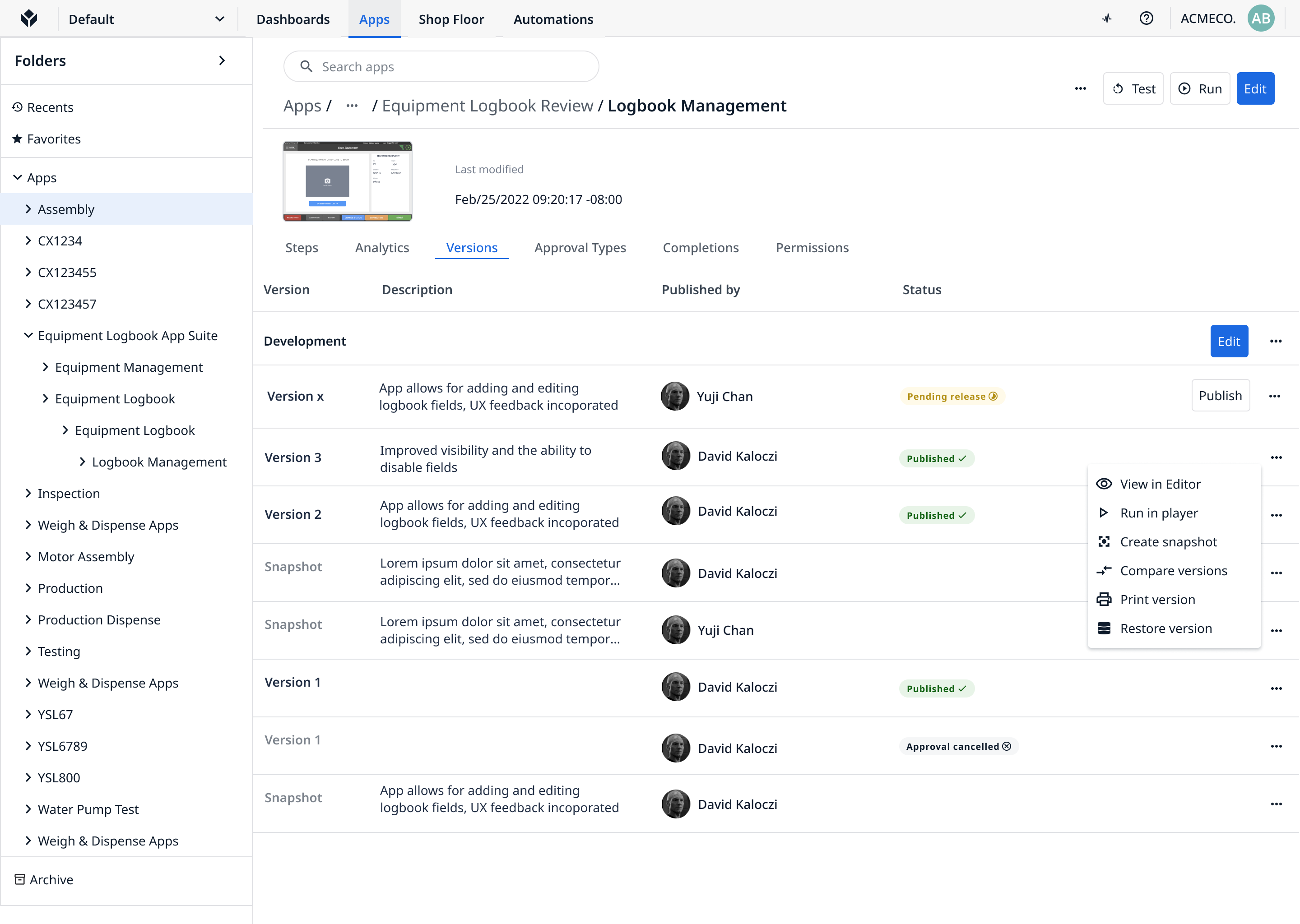
如果在发布版本后点击 "查看",会发现所有编辑工具都是灰色的。
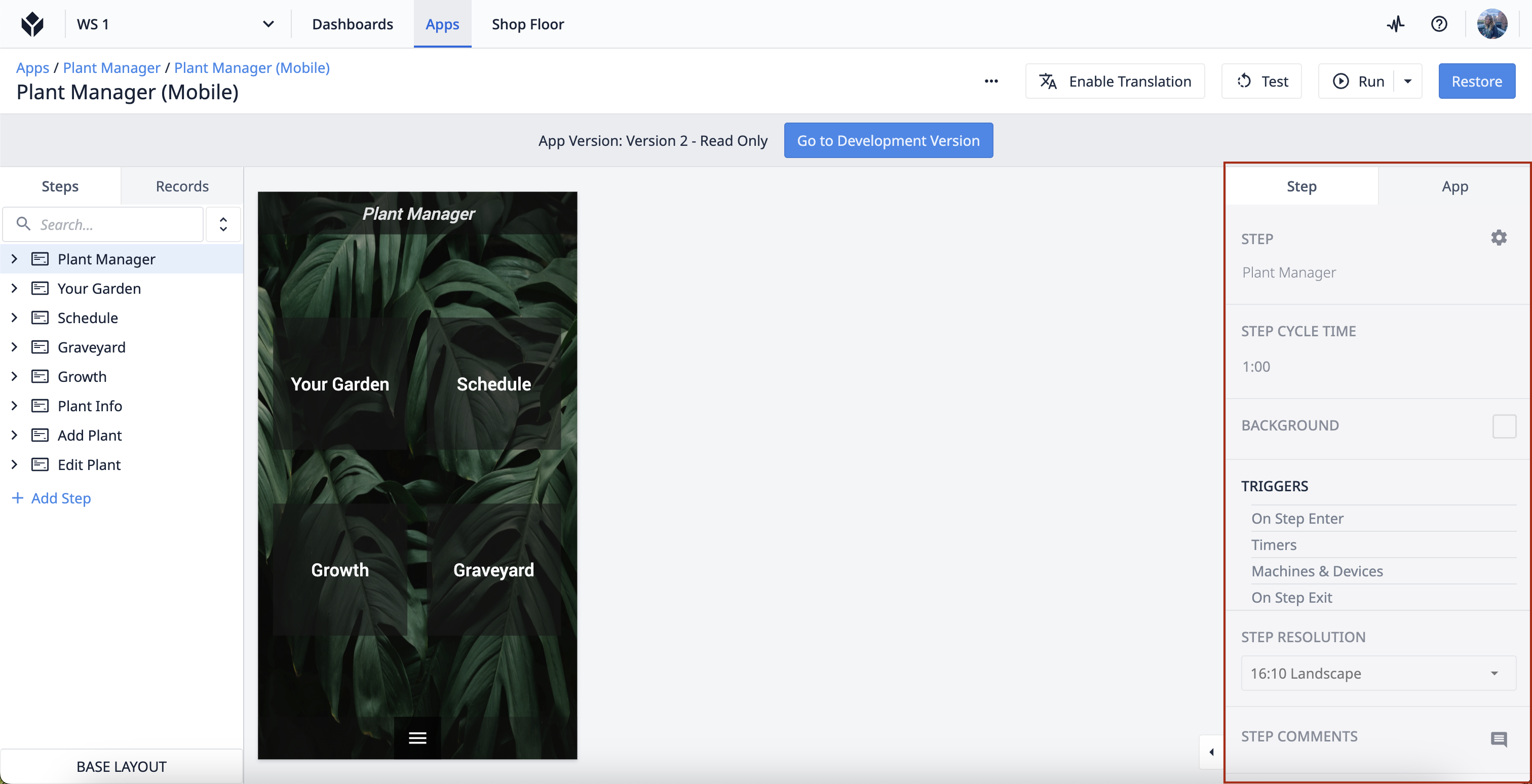
在描述字段中添加详细信息,然后点击 "发布 X 版本"。有关发布流程的更多详情,请点击此处:应用程序发布概述。
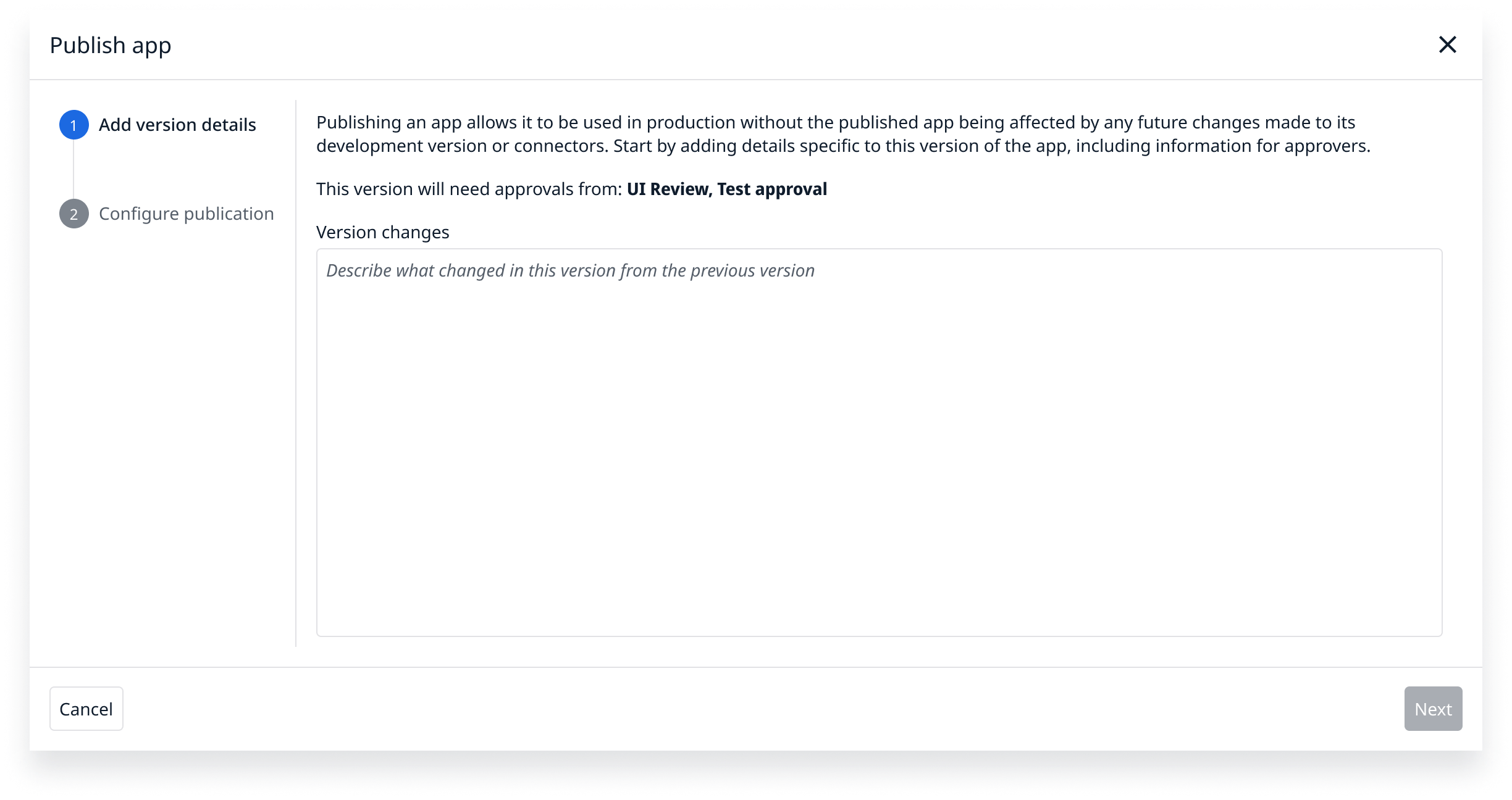
在车间使用发布的应用程序
一般来说,只有发布版本的应用程序才能在生产中使用,以避免操作员按照步骤操作时应用程序定义发生变化的风险。如果应用程序正在某个工位使用,则新版本将在应用程序 "完成 "或 "取消 "时在该工位上线。
使用已发布的版本也更容易跟踪有意义的数据趋势,否则所有的完成和数据收集都将在 "开发版本 "下报告,可能会改变数据解释。
使用快照
有时,您需要使用 "还原 "按钮 "回滚 "到应用程序的上一版本。
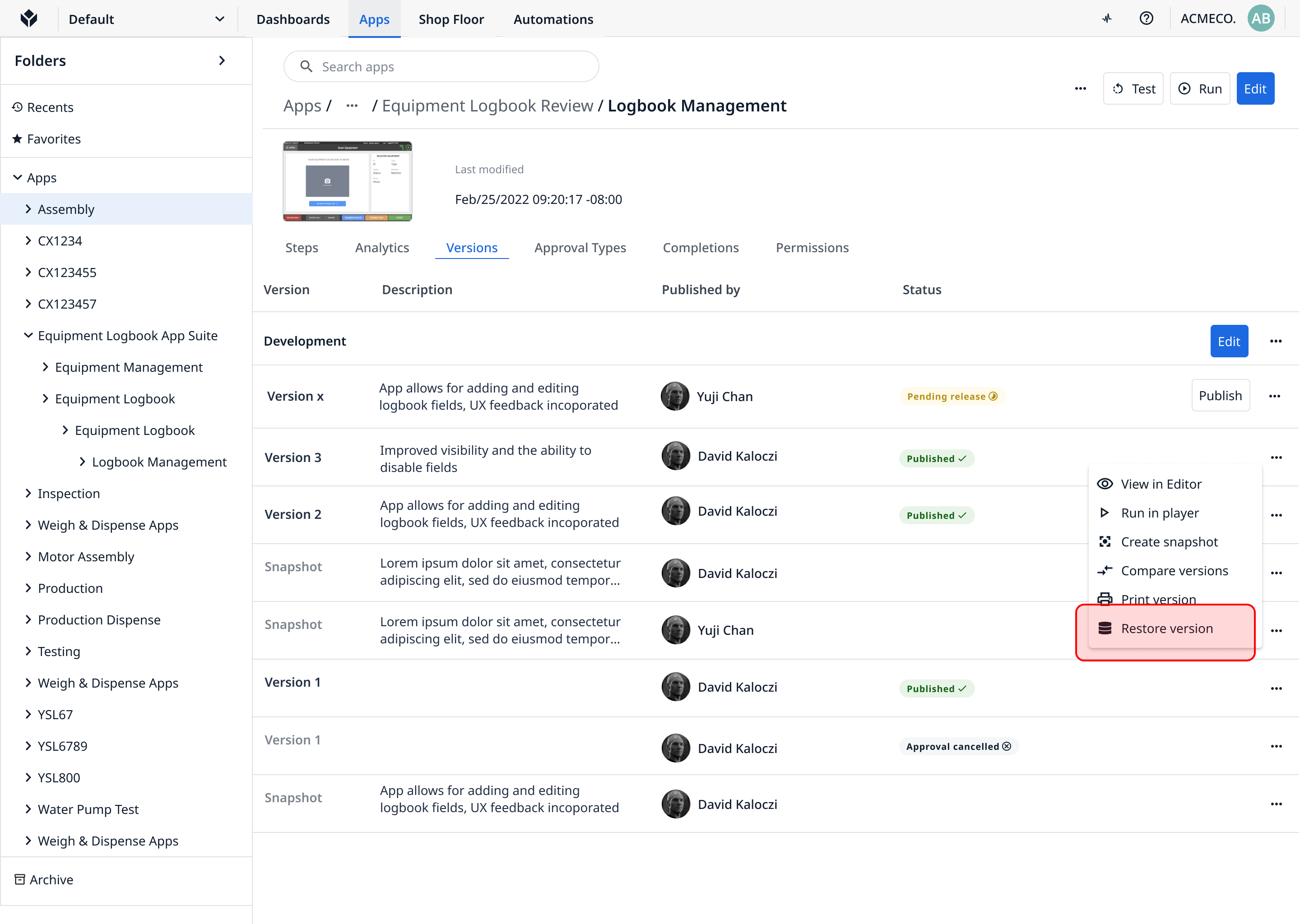
但是,如果您已经在开发版本上工作,就不希望删除当前工作。
这就是 "快照 "发挥作用的地方。使用 "创建快照 "按钮可以单独保存开发版本。
快照是 "冻结 "的,但您可以稍后将其恢复到开发版本。
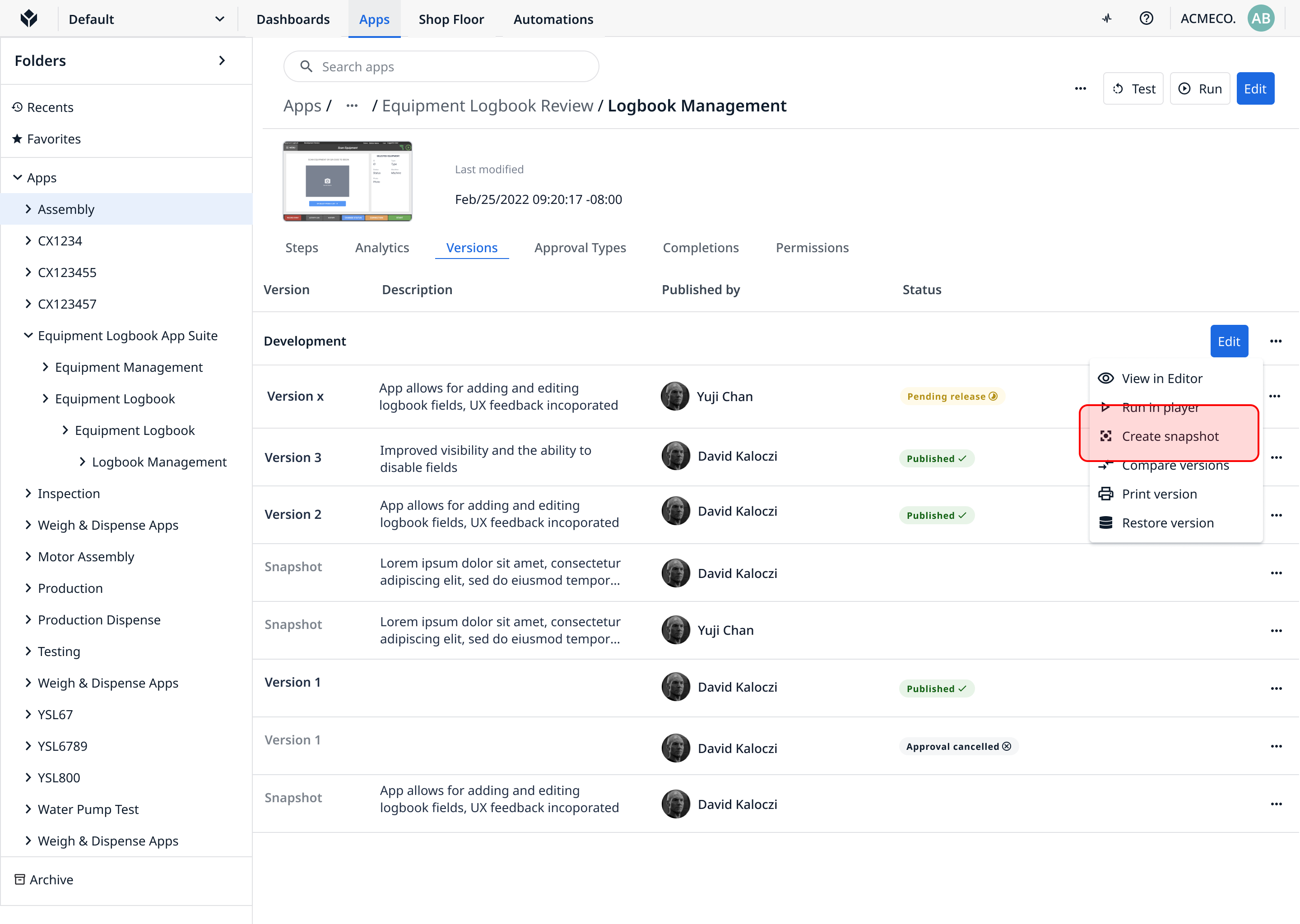
当您想创建两个版本的应用程序供队友审查时,这也很有帮助。您可以将一个版本保存为快照,然后作为开发版本继续编辑第二个版本。
通过遵循这些准则,您可以有效地管理应用程序的版本,确保生产环境的稳定性和一致性。
